In dieser Übung lernen Sie, wie Sie die in einem Höhenplan angezeigten Daten ändern können.
Im Dialogfeld Höhenplanstil definieren Sie Höhenplanstile, die das Format für Titel, Achsbeschriftungen und andere Elemente eines Höhenplans festlegen.
Das Dialogfeld Höhenplaneigenschaften ist die zentrale Stelle, an der Sie alle Komponenten des Höhenplans ändern können. Hierzu gehören Längsschnitte, Beschriftungen, Stile und Datenbänder.
Sie können im Zeichnungsfenster auch allgemeine Bearbeitungsaufgaben ausführen, z. B. Längsschnitte löschen oder Längsschnittbeschriftungen ändern, indem Sie mit der rechten Maustaste auf das entsprechende Objekt klicken.
Ändern des Höhenplanstils
- Öffnen Sie die Datei Profile-5A.dwg im Ordner der Zeichnungen für Übungslektionen.
- Klicken Sie auf das Raster, um den Höhenplan PV - (1) auszuwählen. Klicken Sie mit der rechten Maustaste. Klicken Sie auf .
- Klicken Sie auf die Registerkarte Informationen.
- Ändern Sie im Feld Objektstil den Höhenplanstil in Major Grids. Klicken Sie auf Anwenden.
Beachten Sie, dass diese Stiländerung sowohl das Raster als auch die Beschriftungen für die X-Achse betreffen.
- Klicken Sie auf
 Aktuelle Auswahl bearbeiten.
Aktuelle Auswahl bearbeiten. - Sehen Sie sich im Dialogfeld Höhenplanstil den Inhalt der verschiedenen Registerkarten an. Sie zeigen die vielen Einstellungen, die eine Stildefinition umfassen kann.
Auf der Registerkarte Planbeschriftung können Sie das Format und die Position des Höhenplantitels ändern. Über die Registerkarte Anzeige können Sie verschiedene Teile des Höhenplans ein- und ausblenden.
- Klicken Sie auf Abbrechen und dann auf OK, um das Dialogfeld zu schließen.
- Verkleinern Sie die Zeichnung, sodass Sie beide Höhenpläne sehen können.
Als Sie den Stil Major Grids übernommen haben, der einen Rasterabstand über und unter dem Längsschnitt enthält, wurde PV- (1) vergrößert, sodass PV- (2) überlappt wurde.
- Klicken Sie auf PV- (2), und verschieben Sie ihn nach oben, bis er sich oberhalb des Titelblocks von PV- (1) befindet.
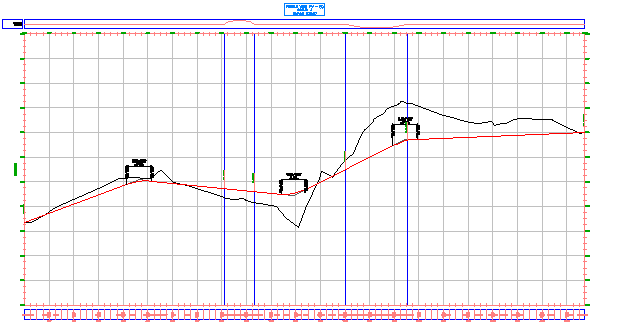
Jetzt bearbeiten Sie den Höhenplanstil Major Grids und fügen konsistente Rasterabstände hinzu, schneiden das Höhenplanraster zu und ändern die Darstellung von Markern entlang der Achse.
Ändern des Rasters im Höhenplanstil
- Klicken Sie auf das PV - (1), um den Höhenplan auszuwählen. Klicken Sie mit der rechten Maustaste. Klicken Sie auf .
- Ändern Sie im Dialogfeld Höhenplanstil auf der Registerkarte Raster unter Rasterabstand den Abstand der vier Achsen zu 1.0000.
- Klicken Sie auf Anwenden.
Beachten Sie, dass die Zeichnung jetzt ein Hauptraster zwischen den Längsschnitten und den Höhenplangrenzen enthält.
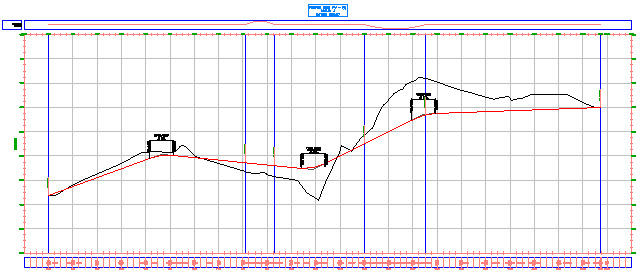
- Aktivieren Sie unter Rasteroptionen die Kontrollkästchen Vertikales Raster schneiden und Horizontales Raster schneiden. Aktivieren Sie für beide Optionen das Kontrollkästchen Raster in Abstandsbereichen auslassen.
Sie sehen, dass sich die Grafik im Dialogfeld ändert, um die Auswirkungen der Einstellung auf den Höhenplan darzustellen.
- Klicken Sie auf Anwenden.
Beachten Sie, dass das Höhenplanraster in der Zeichnung von der Position oberhalb des Geländelängsschnitts und dem angegebenen Abstandsbereich entfernt wurde.
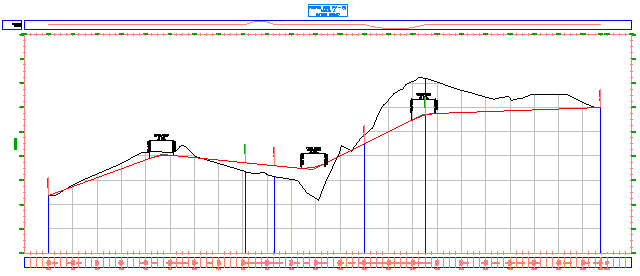
Das Raster wird auf den Geländelängsschnitt zugeschnitten, da die Einstellung Linien schneiden bei in den Höhenplaneigenschaften für PV - (1) auf den Mittellinien-Geländelängsschnitt eingestellt ist. Wenn Sie den Höhenplanstil auf An höchstem Längsschnitt schneiden setzen, wird die Eigenschaftseinstellung überschrieben, und das Raster wird auf die Gradiente zugeschnitten.
- Klicken Sie auf OK. Anmerkung:
Wenn die Stiländerungen nicht auf den Höhenplan angewendet wurden, geben Sie in der Befehlszeile REGEN ein.
Ändern der Achsbeschriftung im Höhenplanstil
- Schwenken und zoomen Sie, sodass die obere linke Ecke des Längsschnittrasters angezeigt wird. Vergrößern Sie die Ansicht, sodass Sie die Häkchen auf der horizontalen und der vertikalen Achse deutlich sehen können.
Beachten Sie, dass die Anfangsstationsbeschriftungen überlappen. In den nächsten Schritten beheben Sie die Überlappung und ändern die Ausrichtung der Marker an den Hauptstationen.
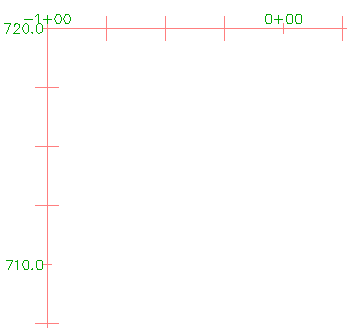
- Klicken Sie auf das Raster, um den Höhenplan auszuwählen. Klicken Sie mit der rechten Maustaste. Klicken Sie auf .
- Klicken Sie im Dialogfeld Höhenplanstil auf der Registerkarte Horizontale Achsen auf Oben.
Dadurch wird der Fokus der Steuerelemente auf dieser Registerkarte auf die obere Achse gerichtet. Wenn Sie die Änderungen an der oberen Achse auf die untere Achse übertragen möchten, wählen Sie Unten aus und wiederholen die Änderungen.
Anmerkung:Die untere Achse steuert den Abstand des Haupt- und Nebenrasters.
- Geben Sie unter Hauptraster-Stationsintervall die folgenden Parameter an:
- Markergröße: 0.2500
- Y-Versatz: 0.1000
- Klicken Sie auf Anwenden.
Die Hauptstationspunktmarker sind länger, und die Stationsbeschriftungen bewegen sich nach oben.
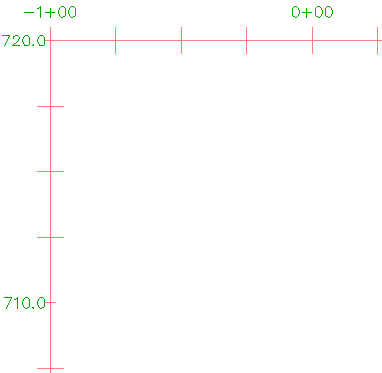
- Stellen Sie auf der Registerkarte Vertikale Achsen sicher, dass Links als zu steuernde Achse ausgewählt ist. Anmerkung:
Die linke Achse steuert den Abstand des Haupt- und Nebenrasters.
- Geben Sie unter Hauptraster-Stationsintervall die folgenden Parameter an:
- Markergröße: 0.2500
- X-Versatz: -0.1000
- Klicken Sie auf OK.
Die Marker sind länger, und die Höhenbeschriftungen bewegen sich nach links.
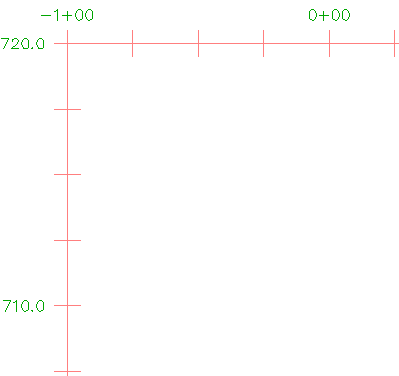
Vertiefung: Experimentieren Sie mit den anderen Einstellungen im Bereich Hauptraster-Stationsintervall. Nehmen Sie die gleichen Änderungen vor, die Sie sich in den vorherigen Schritten an der rechten Achse vorgenommen haben.
Eine Fortsetzung dieser Übungslektion finden Sie unter Übung 2: Hinzufügen von Schraffurmustern zwischen Längsschnitten.